
Nachdem ihr euch im Launcher eingeloggt habt, das Spiel starten wollt erhaltet ihr eine Fehlermeldung auf japanische oder mit der Kennung 16a und könnt diese nur mit Ok bestätigen?
Beim erneuten Versuch kommt es zur gleichen Fehlermeldung und das Spiel startet weiterhin nicht?
Dann haben wir hier zwei Lösungsansätze für euch.
Hinweis: Hierbei handelt es sich nur um Lösungsansätze, die können je nach System, genutzter Software oder anderen Konstellationen eventuell auch keine Abhilfe bei diesem Problem schaffen. Im Fall das die Lösungen nicht funktionieren, sollte ein entsprechender Beitrag im offiziellen Forum eröffnet werden oder der Square Enix Support kontaktiert werden.
Löscht die lokal gespeicherten Daten von Final Fantasy XIV.
Diese findet ihr unter folgendem Pfad:
C:\Users\Euer Benutzername\Documents\My Games
- Beendet den Final Fantasy XIV Launcher
- Sichert hier zunächst einmal den Ordner „FINAL FANTASY XIV – A Realm Reborn“
- Löscht nun den „FINAL FANTASY XIV – A Realm Reborn“
- Startet nun den Final Fantasy XIV Launcher erneut und loggt euch ein
- Das Spiel sollte wieder wie gewohnt starten
Durch das Löschen des Ordners sind nun einige Einstellungen im Spiel auf Standard zurückgesetzt worden.
In der Regel können die Dateien aus dem vorher gesicherten Ordner in den neu erstellen Ordner kopiert werden. Beendet hierzu einmal das Spiel und kopiert dann erst die Dateien in den neuen „FINAL FANTASY XIV – A Realm Reborn“ Ordner.
Das Problem kann durch OneDrive von Microsoft ausgelöst werden.
Hierbei spielt es keine Rolle ob ihr OneDrive nutzt oder es einfach nur im System aktiv ist.
OneDrive erstellt Links zu Dateien und Ordner im „Documents“ Ordner, hier kann es vorkommen, dass die Links zu keinem Ziel mehr führen, wodurch es dann zu einem Fehler kommt.
Hier gibt es nun zwei Möglichkeiten:
Möglichkeit 1
Ihr nutzt OneDrive nicht.
- OneDrive deaktivieren
- Sucht nach dem OneDrive Symbol in der Taskleiste
- Öffnet diese nun und wählt über das Zahnrad „Einstellungen“ aus
- Wechselt auf den Reiter „Konto“ und wählt den Punkt „Verknüpfung dieses PCs aufheben“ aus
- Folgt den Anweisungen
ODER
- OneDrive deinstallieren
- Geht in die Systemsteuerung, hier dann auf Programme und Features
- Sucht hier „Microsoft OneDrive“ und deinstalliert dieses
Möglichkeit 2
Ihr nutzt OneDrive.
- Öffnet den Datei-Explorer (Windows-Taste + E)
- Wechselt auf der linken Seite in den „OneDrive – Personal“ Ordner
- Navigiert hier nun zum „FINAL FANTASY XIV – A Realm Reborn“ Ordner
- Führt auf diesen einen Rechtsklick aus
- Wählt nun die Option „Immer auf diesem Gerät beibehalten“
Nun wird der Ordner weiterhin noch mit der Cloud synchronisiert, bleibt jedoch in seiner aktuellen Form auch immer auf eurem System vorhanden.

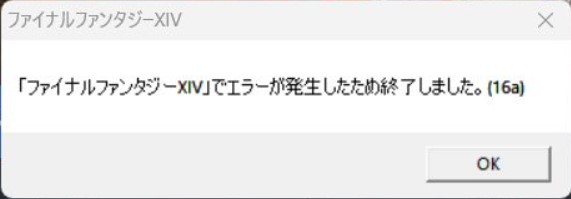
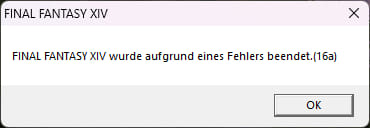





Hinterlasse jetzt einen Kommentar